Descripción general del analizador SAN
 Sugerir cambios
Sugerir cambios


SAN juega un papel crucial en el manejo de cargas de trabajo vitales, pero su complejidad puede generar interrupciones significativas y disrupciones para los clientes. Con SAN Analyzer de DII, la gestión de SAN se vuelve más sencilla y eficiente. Esta poderosa herramienta ofrece visibilidad de extremo a extremo, mapeando dependencias desde VM/Host a red, LUN y almacenamiento. Al proporcionar un mapa de topología interactivo, SAN Analyzer le permite identificar problemas, comprender cambios y mejorar la comprensión del flujo de datos. Optimice la gestión de SAN en entornos de TI complejos con SAN Analyzer y aumente su visibilidad en las cargas de trabajo en bloque.
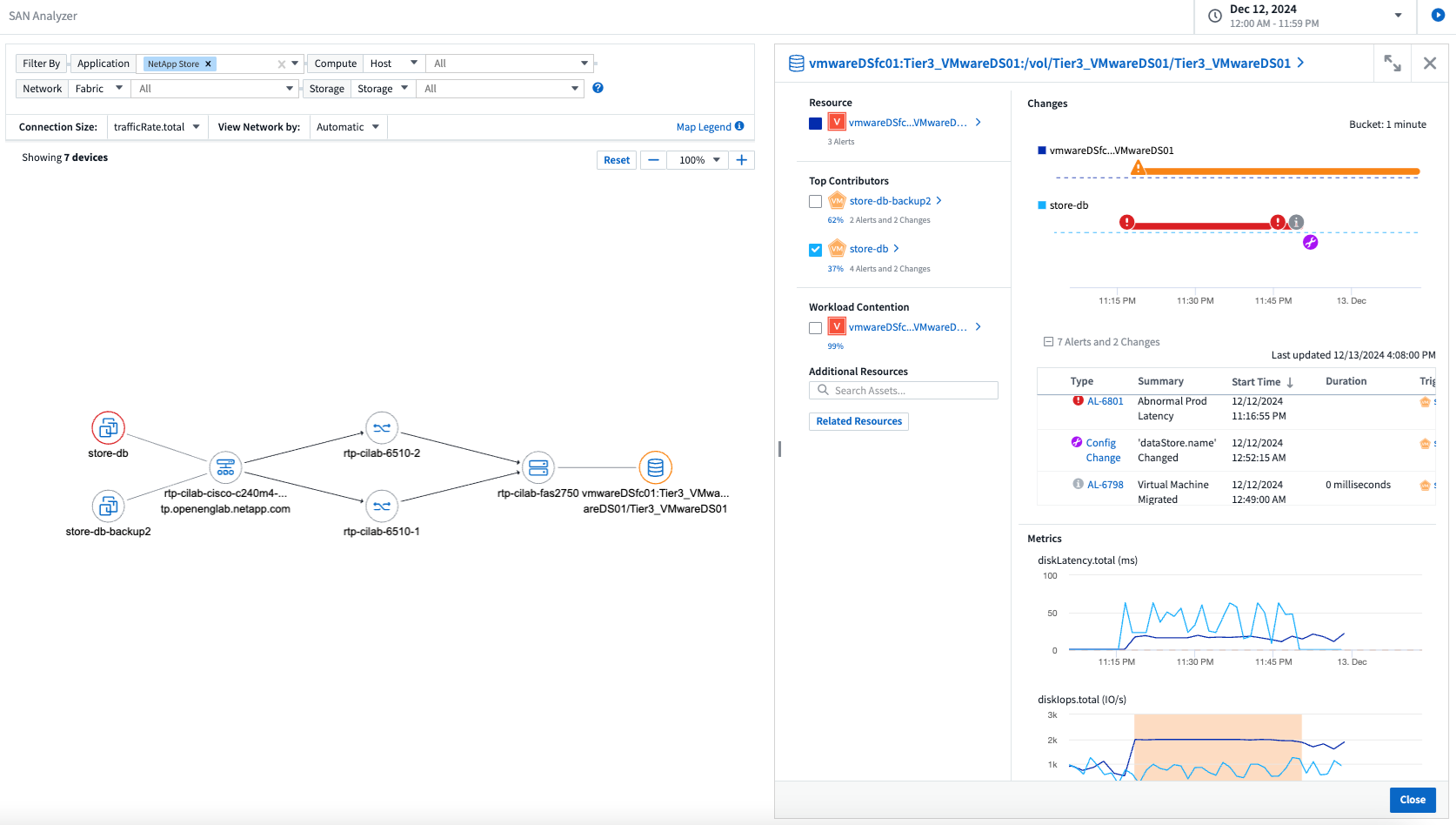
Explora las conexiones entre tus activos
Seleccione Observabilidad > Analizar > Analizador SAN para ver el Analizador SAN. Establezca un filtro para Aplicación, Host, Fabric y/o Almacenamiento. Se muestra el mapa de los objetos, mostrando los objetos conectados. Coloque el cursor sobre un objeto para ver las métricas de tráfico de esas conexiones.


|
La mayoría de los filtros de SAN Analyzer (incluidos aquellos que puede agregar) son contextuales; cuando selecciona un objeto en uno de estos filtros, las opciones presentadas en los otros menús desplegables de filtros se actualizan en contexto con el objeto o los objetos seleccionados. Las únicas excepciones a esto son Aplicación, Puerto y Conmutador; estos filtros no son contextuales. |
Al hacer clic en un objeto o grupo, se abre un panel deslizable que proporciona detalles adicionales sobre el objeto y sus conexiones. El panel deslizable muestra un resumen, que proporciona detalles sobre el objeto seleccionado (por ejemplo, IP, hipervisor, estructuras conectadas, etc., según el tipo de objeto) y gráficos que muestran métricas del objeto, como latencia o IOPS, y cambios y alertas si son relevantes. También puede seleccionar mostrar métricas de los objetos más correlacionados en los gráficos, si lo desea.
Además de la pestaña Resumen, el panel deslizable muestra pestañas para cosas como detalles del puerto o información de la zona, según corresponda al objeto elegido.

Si su entorno tiene diferentes protocolos, puede filtrar por iSCSI o FC:

Si su entorno incluye dispositivos iSCSI, al pasar el cursor sobre el objeto iSCSI se resaltan las conexiones relacionadas con esos dispositivos iSCSI relevantes.

Consejos para la solución de problemas
Algunas cosas que puedes probar si encuentras problemas:
| Problema: | Prueba esto: |
|---|---|
Veo <0, =0 o >0 en la leyenda para métricas como trafficUtilization o trafficRate. |
Esto podría suceder en casos muy raros donde los valores métricos estén por debajo de dos decimales, como 0,000123. Ampliar la ventana de tiempo podría ayudar a analizar la métrica de manera más efectiva. |


